Sådan aktiveres og bruges tekst-til-tale ved uoverensstemmelse
Anden Nyttig Guide / / August 05, 2021
Discord er hus for mange samfund i forbindelse med forskellige aktiviteter som spil, fotografering, videnskab, skrivning osv. Mennesker med lignende smag og lidenskaber forbinder sig under en enkelt platform. De kan kommunikere med hinanden via chat. For at gøre tingene mere bekvemme tilbyder Discord den Tekst til tale funktion. Det giver dig mulighed for at omdanne en tekstfrase til en talbar form. I denne vejledning vil jeg lære dig, hvordan du aktiverer og bruger dette på enhver kanal.
Konceptet med denne funktion er ret simpelt. Først skal du aktivere tekst-til-tale på Discord. Så er du nødt til at give en bestemt kommando sammen med din besked. Når beskeden sendes, vil modtageren lytte til den, som om du taler den. Det er dog en bot, der læser beskeden op. Lad os nu se alle trinene detaljeret.
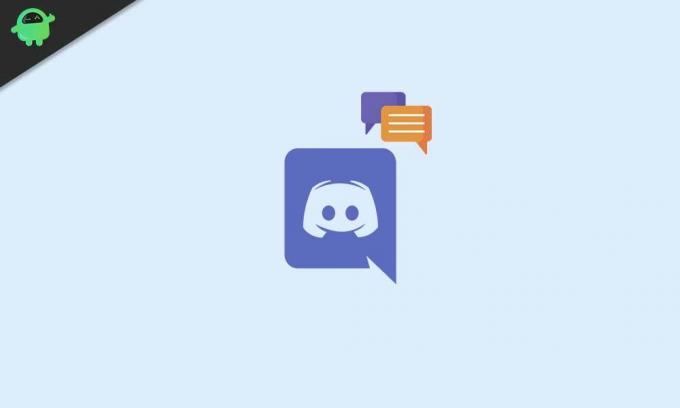
Ved du | Sådan oprettes en Discord Bot-token
Sådan bruges tekst til tale ved uoverensstemmelse
Her er de trin, du skal følge.
- Start Discord-appen på din pc (Windows eller mac uanset hvad du bruger)
- Nederst til venstre skal du se en gearknap. Klik på den for at gå til Indstillinger
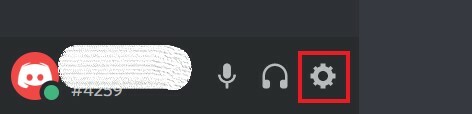
- Klik igen på det venstre panel Tekst og billeder under Appindstillinger.
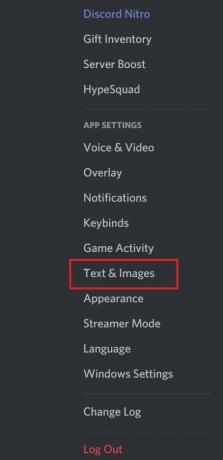
- Klik nu på højre hovedskærm på skift ved siden af Tekst til tale for at aktivere det
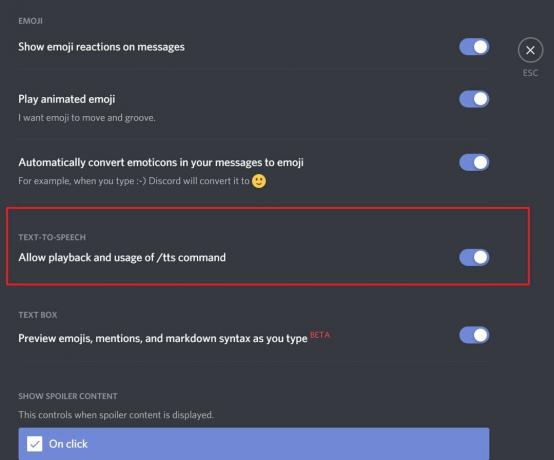
- Gå tilbage til Appindstillinger sektion på venstre panel.
- Klik på Meddelelser > naviger til Tekst-til-tale-meddelelser
- Indstil, hvordan ønsker du at modtage underretningerne.
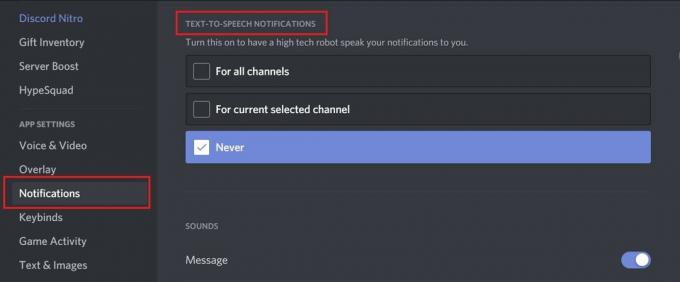
Der er 3 muligheder at vælge imellem. En robotstemme underretter dine meddelelser den
- alle kanaler
- på den aktuelle kanal
- eller indstil den til Aldrig. Så får du slet ingen stemmemeddelelse.
Du kan vælge enhver indstilling afhængigt af din præference.
- På din kanaltype “/ Tts” (uden tilbud) efterfulgt af din besked. Tryk på Enter for at sende meddelelsen i kanalen.
- En bot udtaler din besked.
Så det handler om at aktivere og bruge tekst-til-tale-funktionen på Discord. Hvis du er en del af en server, skal du prøve dette og fortælle mig, om du havde det sjovt at bruge det.
Andre vejledninger til dig
- Sådan oprettes Invite Link i Discord
- Tips til at omgå et forbud i uoverensstemmelse
- Sådan spiller du Blackjack på Discord
Swayam er en professionel tech-blogger med en kandidatgrad i computerapplikationer og har også erfaring med Android-udvikling. Han er en dybt beundrer af Stock Android OS, bortset fra teknisk blogging, han elsker at spille, rejse og spille / undervise i guitar.



